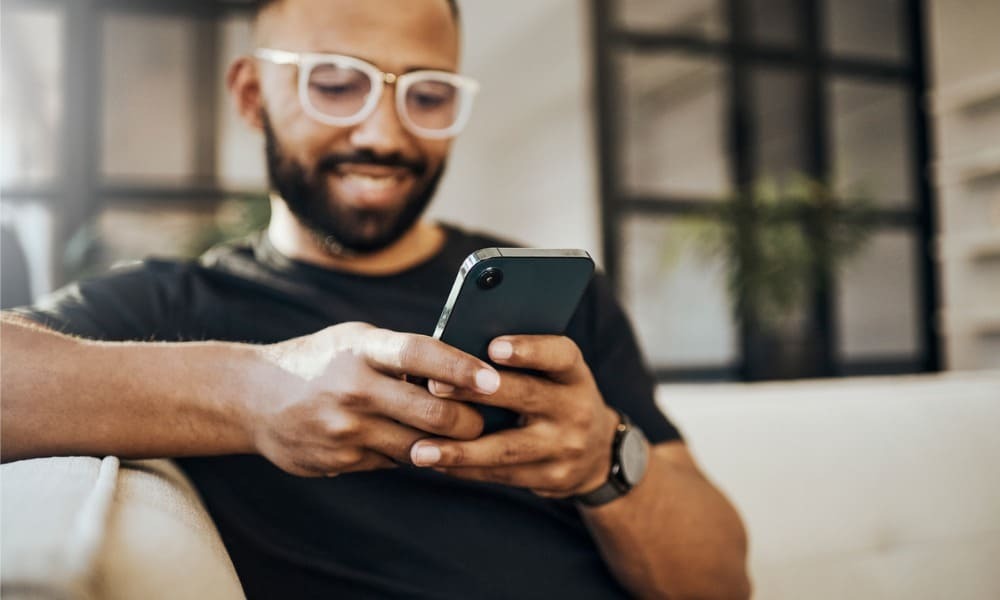Jak automatycznie zmienić tapetę swojego iPhone'a zgodnie z harmonogramem
Siri Jabłko Iphone Bohater Skróty Siri / / March 04, 2021
Ostatnia aktualizacja

Aplikacje innych firm, takie jak 24-godzinne tapety ułatwiają dostosowywanie tła Maca zgodnie z harmonogramem. Dzięki nowym narzędziom w iOS 14.3 możesz teraz automatycznie zmieniać tapetę swojego iPhone'a w ciągu dnia. Proces konfiguracji nie jest tak prosty, jak powinien. A jednak jest znacznie lepiej niż kiedyś. Z tego artykułu dowiesz się, jak ustawić używanie obrazów z rolki aparatu, albumu fotograficznego lub zasobów online, aby tworzyć stale zmieniające się tło za pomocą aplikacji Skróty Apple na urządzeniu mobilnym.
Automatycznie zmień tapetę swojego iPhone'a: wymagania
Przed rozpoczęciem upewnij się, że na iPhonie masz zainstalowany system iOS 14.3 lub nowszy. Aby zaktualizować smartfon:
- Stuknij w Aplikacja Ustawienia.
- Wybierać Generał.
- Wybierz Aktualizacja oprogramowania.
Upewnij się, że Twój iPhone korzysta z systemu iOS 14.3 lub nowszego. W przeciwnym razie dotknij Pobierz i zainstaluj aktualizować.
Po zaktualizowaniu iPhone'a musisz wykonać ostatni krok:
- Stuknij w Aplikacja Ustawienia.
- Wybierać Skróty.
- Włącz Zezwalaj na niezaufane skróty w sekcji Bezpieczeństwo udostępniania.
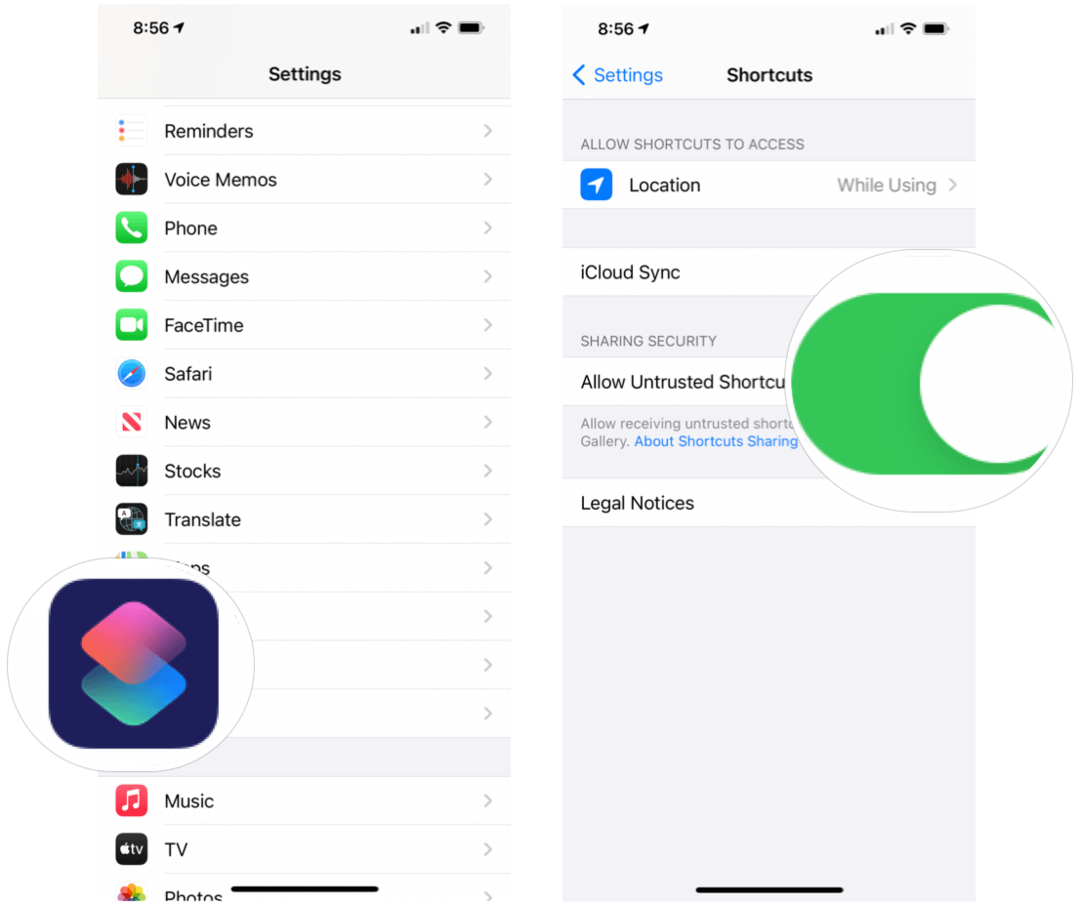
Możesz teraz rozpocząć proces automatycznej zmiany tapety iPhone'a na podstawie harmonogramu.
Automatycznie zmień tapetę swojego iPhone'a: skróty do wypróbowania
Jabłka Aplikacja Skróty umożliwia wykonywanie codziennych zadań (lub szeregu funkcji) na telefonie iPhone za pomocą głosu, prostego dotknięcia lub automatycznie. Zaprojektowana zarówno dla początkujących, jak i doświadczonych twórców przepływu pracy, aplikacja jest pełna gotowych, wyselekcjonowanych skrótów. Firmy zewnętrzne również tworzą skróty i na tym się tutaj skoncentrujemy.
Aby zmienić swój Tapeta na iPhone'a automatycznie, rozważ dowolny z poniższych skrótów. Aby rozpocząć z każdym, musisz dotknąć poniższych nazw skrótów bezpośrednio na telefonie iPhone, a następnie wybrać opcję Zezwalaj na niezaufany skrót. Każdy skrót umożliwia ustawienie tła ekranu głównego, ekranu blokady lub obu.
Losowa tapeta
Używając tego skrótu, Twój iPhone wybierze losowy obraz z aplikacji Zdjęcia. Aby rozpocząć, musisz najpierw utworzyć nowy album o nazwie Tapeta w aplikacji Zdjęcia, a następnie dodać obrazy, których chcesz użyć jako tapety.
- Stuknij w Aplikacja Zdjęcia na Twoim iPhonie.
- Wybierać Albumy u dołu aplikacji.
- Wybierz + w lewym górnym rogu.
- Wybierać Nowy album.
- Nazwij album Tapeta.
- Dodaj zdjęcia do albumu Tapety.
Gdy to zrobisz, dotknij następującego skrótu na swoim iPhonie i postępuj zgodnie ze wskazówkami:
- Losowa tapeta
Losowe ostatnie zdjęcie
Za pomocą tego skrótu Twój iPhone wybiera jedno z 50 najnowszych zdjęć i używa go jako tła. Skrót nie jest tak zręczny jak ten powyżej, a mimo to działa.
- Losowe ostatnie zdjęcie
Losowy najnowszy portret
Możesz użyć następującego skrótu, aby wybrać tylko zdjęcia zrobione w trybie portretowym na iPhonie.
- Losowy najnowszy portret
Let's Automatic
Trzy powyższe skróty wykonują zadanie. Należy jednak również utworzyć skrót automatyzacji, aby umożliwić uruchamianie tych skrótów bez udziału użytkownika. Po utworzeniu ten skrót zmieni ekran główny / ekran blokady na podstawie reguł planowania. Na przykład, możesz ustawić tapety tak, aby zmieniały się każdego dnia o 13:00. i 15:00 codziennie lub wschód i zachód słońca. To zależy od Ciebie!
Aby utworzyć skrót do automatyzacji:
- Stuknij w Aplikacja Skróty na Twoim iPhonie.
- Wybierz Zakładka Automatyzacja.
- Wybierz Przycisk + w prawym górnym rogu.
- Kran Utwórz automatyzację osobistą.
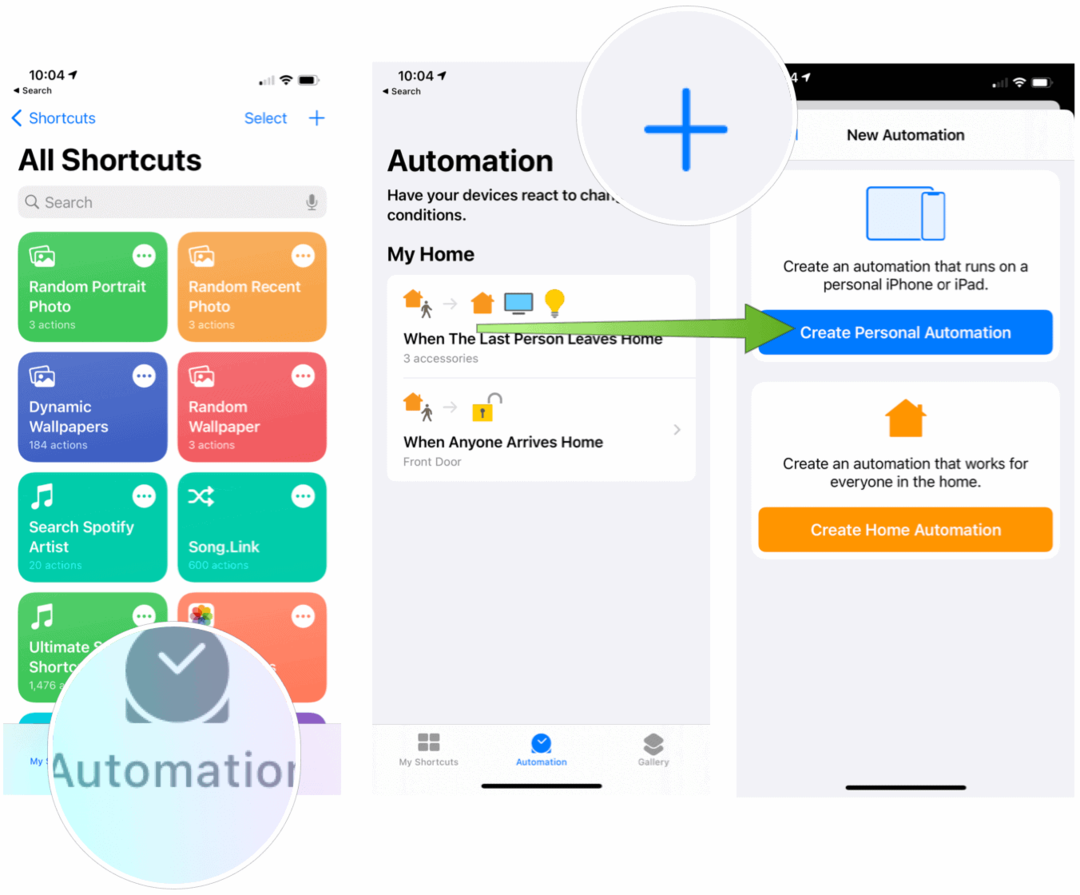
Kolejny:
- Wybierz Pora dnia.
- Wybierać Wschód, zachód słońca lub pora dnia. W przypadku wschodu i zachodu słońca możesz również ustawić czas na kilka minut przed lub po, w zależności od preferencji.
- Kran Kolejny.
- Wybierać Dodaj akcję.
- Rodzaj Uruchom skrót w polu wyszukiwania, a następnie wybierz Uruchom skrót.
- Stuknij w słowo Skróti wybierz jeden ze skrótów dodanych powyżej.
- Wybierać Kolejny.
- Wyłącz Zapytaj przed uruchomieniem.
- Wybierz Gotowy.
Wykonując powyższe kroki, kazałeś swojemu iPhone'owi uruchamiać skrót o określonej porze dnia. W takim przypadku automatycznie zmieni tapetę Twojego iPhone'a. Powtórz kroki 1-9 o różnych porach dnia.
Jeszcze jedno rozwiązanie
Twórcy 24 Hour Wallpaper na Maca, Jetson Creative, odtworzyli niektóre z najpopularniejszych środowisk Mac dla iPhone'a i iPada. W ten sposób możesz teraz używać ich do automatycznego dostosowywania na podstawie pory dnia. Plik wymagane kroki nie są najłatwiejsze, ale możesz podziękować Apple za obecne ograniczenia. Zasadniczo te kroki wymagają dodania grupy obrazów do pliku iCloud Drive, a następnie powiąż każdy obraz z porą dnia w aplikacji Skróty.
Jetson Creative słusznie wspomina, że wykonanie tych czynności zajmuje około 15–20 minut. Ostatecznie jednak masz fantastyczny zestaw obrazów, które nieznacznie dostosowują się w zależności od pory dnia w Twojej lokalizacji.
W chwili pisania tego tekstu Jetson Creative zawiera bezpłatne pakiety obrazów przedstawiające Earth, Big Sur, Monument Valley, Very Large Array, Mojave National Preserve, Nowy Jork, San Francisco i Los Angeles. Firma przekształciła też kilka wbudowanych środowisk Apple dla Maca do użytku na iPhonie i iPadzie, w tym Big Sur, Catalina, Mojave i Solar Gradients.
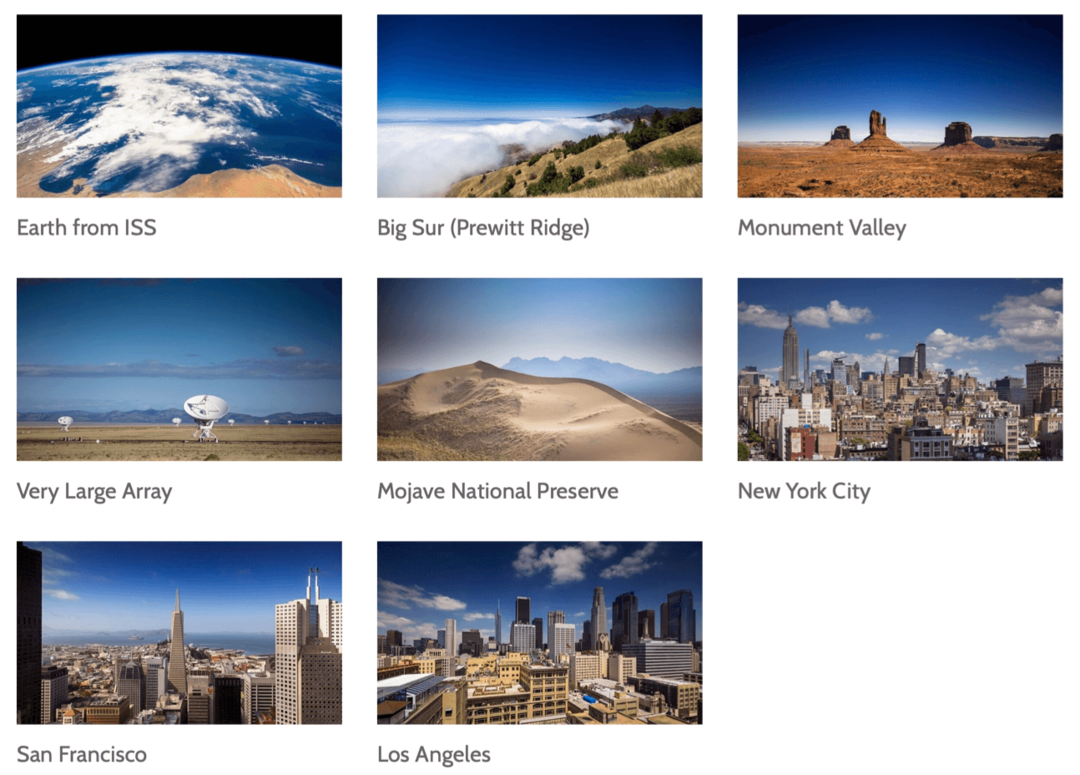
Automatycznie zmień tapetę swojego iPhone'a: patrząc w przyszłość
Miejmy nadzieję, że kolejne wersje iOS i iPadOS będzie zawierać lepsze narzędzia do automatycznej zmiany tapet. Na razie możesz to zrobić za pomocą aplikacji Skróty na obu urządzeniach. Tak, zajmuje to trochę więcej czasu, ale warto.